우리 컴퓨터는 중복 파일로 인해 서투르고 중복 파일을 수동으로 삭제하는 데 많은 작업이 필요합니다. Windows는 중복 파일을 편리하게 검색하고 삭제할 수 있는 옵션을 제공하지 않습니다. 이 작업을 수행할 수 있는 많은 소프트웨어 도구가 있습니다. 그 중 하나는 NirSoft의 SearchMyFiles입니다. Windows에서 중복 파일을 더 빠르게 제거할 수 있는 간단하고 쉬운 도구입니다.
데이터를 필터링하는 다양한 검색 옵션으로 SearchMyFiles는 검색 프로세스를 더 쉽게 만듭니다. 와일드카드를 사용하여 검색할 수 있습니다. 파일 확장자 유형 및 폴더를 제외하여 검색 범위를 좁힐 수 있습니다. 생성 및 수정 시간을 사용하여 결과를 구체화할 수 있습니다. 파일 크기 및 내용에 따른 필터도 사용할 수 있습니다. 여러 폴더를 선택하여 한 번에 여러 폴더를 검색할 수 있습니다. USB 드라이브에 넣고 연결하여 사용할 수 있는 작은 휴대용 소프트웨어입니다. 검색 결과는 XML, CSV, HTML 및 텍스트 형식으로 저장할 수 있습니다. SearchMyFiles를 사용하여 Windows에서 중복 파일을 삭제/제거하는 방법을 살펴보겠습니다.
메모: 당신은 할 수 있습니다 다운로드 NirSoft 공식 웹사이트의 SearchMyFiles 소프트웨어 여기.
SearchMyFiles를 사용하여 중복 파일을 제거하는 단계:
1단계: SearchMyFiles 응용 프로그램을 두 번 클릭하여 엽니다.
2단계: 검색 옵션 창에서 아래 이미지와 같이 설정을 유지합니다. 한 번에 여러 폴더에 대해 이 작업을 수행할 수 있도록 기본 폴더 옵션에서 여러 폴더를 선택할 수 있습니다.
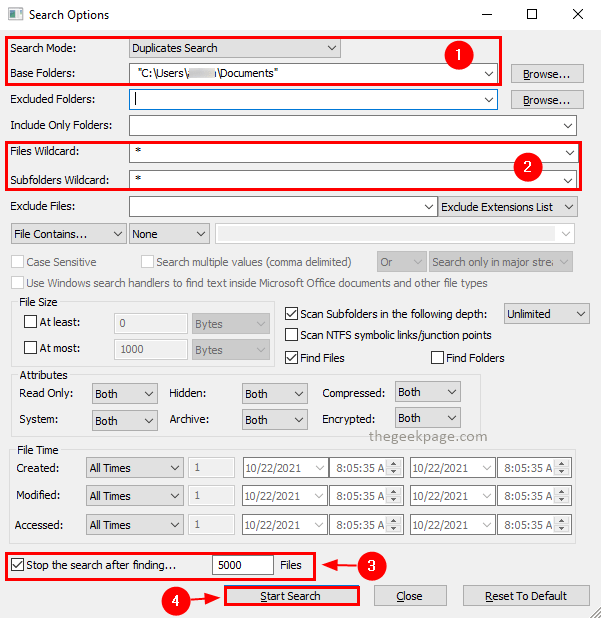
참고: 떠나는 것이 가장 좋습니다. 찾은 후 검색 중지 확인란을 선택하고 5000을 값으로 사용합니다. 이는 처리 중인 대용량 파일의 결과로 도구가 느려지는 것을 방지하기 위한 것입니다. 파일이 많으면 결과를 확인하고 조치를 취하기도 어렵습니다.
3단계: 검색 옵션이 설정되면 검색 시작.
4단계: 검색이 완료되면 검색 결과 창에 결과가 표시됩니다.

5단계: 다음으로 이동할 수 있습니다. 옵션 메뉴를 클릭하고 중복 검색 옵션 그리고 선택 중복 파일만 표시 컨텍스트 메뉴에서.
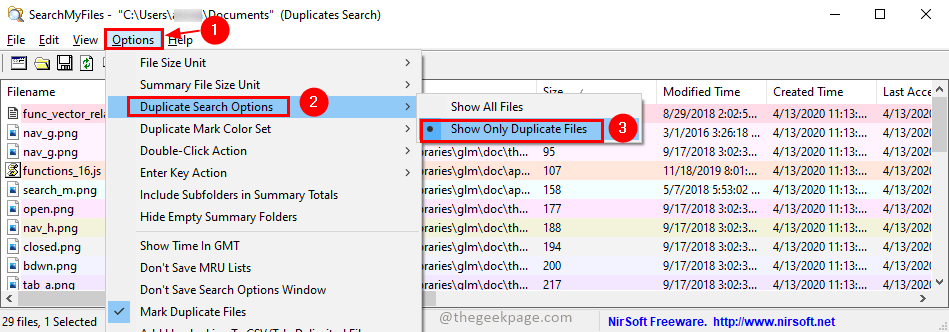
6단계: 이제 결과에 중복 파일만 표시됩니다. 를 눌러 모두 선택할 수 있습니다. Ctrl+A. 이제 다음을 눌러 삭제할 수 있습니다. 삭제 키(파일이 휴지통으로 이동됨) 또는 Shift+Delete 키(파일은 영구적으로 삭제됨). 누르다 예 확인 팝업에서 작업을 계속 진행합니다.
그게 다야! 이제 중복 파일이 없습니다. 모든 중복 파일은 쉬운 단계를 통해 SearchMyFiles에 의해 무료로 제거됩니다. 이 기사가 유용하다고 생각되면 아래에 의견을 남겨주세요. 읽어 주셔서 감사합니다.


